小米随身Wifi无论是精致小巧外观、功能还是价格上其实和360随身Wiif基本差不度,安装使用的步骤基本也都是一样的,都是将随身Wifi插入电脑,初次使用需要安装驱动,完成后即可使用。以下为大家详细介绍下。
小米随身Wifi安装使用教程
一.将小米随身WiFi插入一台可以正常上网的台式电脑或者笔记本的USB接口,如下图所示:
 图为将小米随身Wifi插入电脑USB接口
图为将小米随身Wifi插入电脑USB接口 二.将小米随身Wifi插入到电脑中后,如果是初次使用,需要下载安装小米随身Wifi驱动,大家可以去小米随身Wifi页面找到驱动下载,这点跟之前笔者为大家介绍的“360随身Wifi怎么用 360随身WiFi图文使用教程”中的第二步是完全相同的,不懂的用户不妨去了解下。
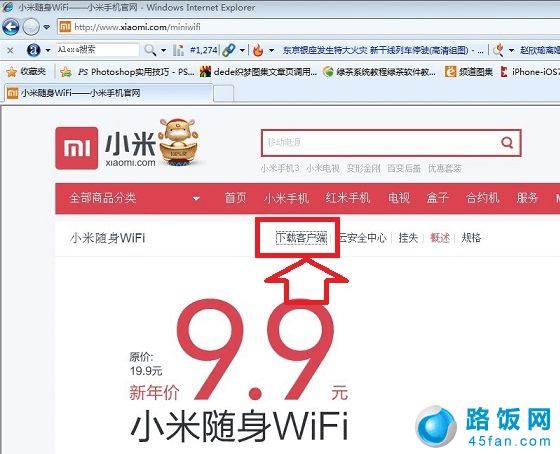 下载安装小米随身Wifi电脑客户端程序
下载安装小米随身Wifi电脑客户端程序驱动安装一次后,后期就可以实现只需将其插入到已经联网的电脑中,小米随身WiFi就能创建免费WiFi网络了,使用非常方便。
 一键安装小米随身Wifi
一键安装小米随身Wifi
 小米随身Wifi使用界面
小米随身Wifi使用界面三.移动设备连接小米随身WiFi创建的免费WiFi网络
以上步骤完成后,小米随身Wifi即可创建好Wifi无线网络,我们在电脑中可以看到,其创建的Wifi名称与密码了,如下图所示:
 小米随身Wifi创建无线网络
小米随身Wifi创建无线网络最后我们附近智能手机、Pad平板电脑等无线设备即可通过以上无线密码连接小米随身Wifi创建的无线Wifi网络了,这样即可实现免费Wifi无线上网。
通过以上简单三步,我们就可以完成小米随身Wifi安装使用了,另外小米随身Wifi还拥有云盘与共享电脑盘功能,还可以给大家带来一些更便捷的操作体验。值得一提的是小米随身Wifi共享的无线网络依赖于电脑网络来创建无线网络,因此一旦电脑关机或不能联网的话,小米随身WiFi也就不能正常使用了。
